Cách Nhận Thông Báo Khi Đi Xa Các Thiết Bị Của Apple
Một trong những chức năng sắp có trên các thiết bị của Apple là dịch vụ ‘Find My’ nâng cao giờ đây sẽ cho bạn biết khi bạn bỏ quên iPhone , iPad , Apple Watch hoặc một thiết bị được kết nối khác.
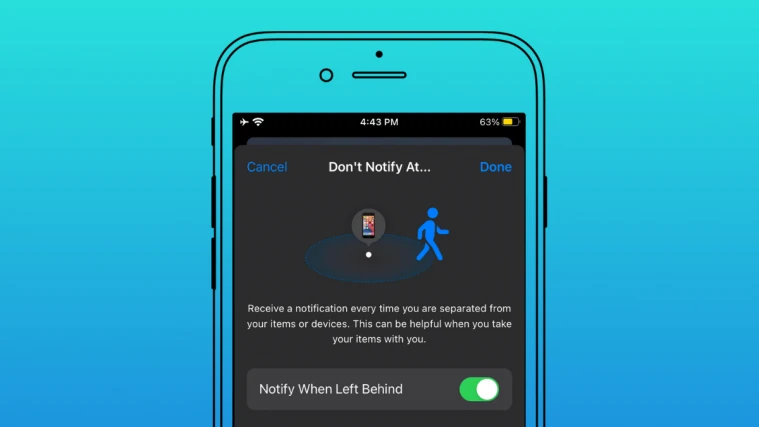
Cách bật ‘Find My’ cho các thiết bị Apple của bạn.
Bạn có thể bật cảnh báo ‘Thông báo khi bị bỏ lại phía sau’ cho bất kỳ thiết bị Apple nào của mình từ bất kỳ thiết bị nào đã cài đặt ứng dụng Find My. Vì iPhone của bạn là trung tâm của tất cả các thiết bị Apple của bạn, chúng tôi luôn cố gắng giúp bạn kích hoạt các cảnh báo này trên iOS. Tuy nhiên, bạn có thể BẬT tính năng này trên tất cả các thiết bị khác vì quy trình này khá giống nhau.
Lưu ý : Tính năng ‘Thông báo khi bị bỏ lại phía sau’ mới chỉ khả dụng trên iOS 15, iPadOS 15, watchOS 8 và macOS Monterey hiện tại. Nếu chỉ một trong các thiết bị của bạn chạy phiên bản iOS mới nhất, bạn chỉ có thể BẬT tính năng trên thiết bị cụ thể đó.
Để bật tính năng ‘Thông báo khi bị bỏ lại phía sau’, hãy mở ứng dụng Find My trên iPhone / iPad của bạn.
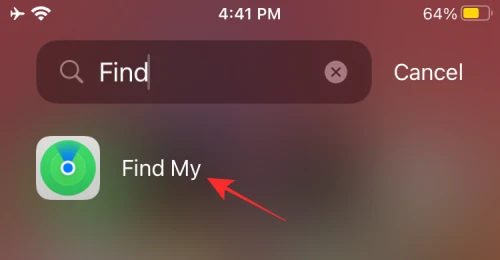
Nhấn vào tab ‘Devices’ ở dưới cùng và chọn thiết bị bạn muốn nhận cảnh báo ‘Thông báo khi bị bỏ lại phía sau’.
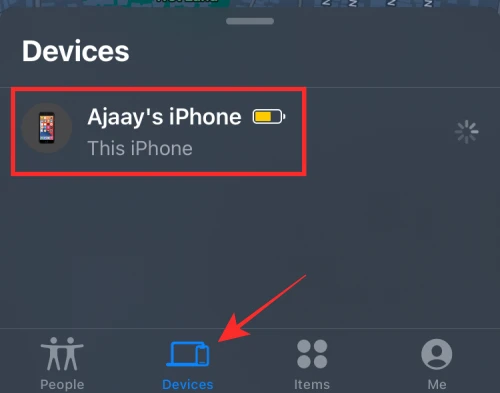
Bây giờ bạn sẽ được hiển thị thông tin về vị trí của thiết bị đã chọn trong menu mục bổ sung. Cuộn xuống menu này và chọn tùy chọn ‘Thông báo khi bị bỏ lại phía sau’ trong ‘Thông báo’.
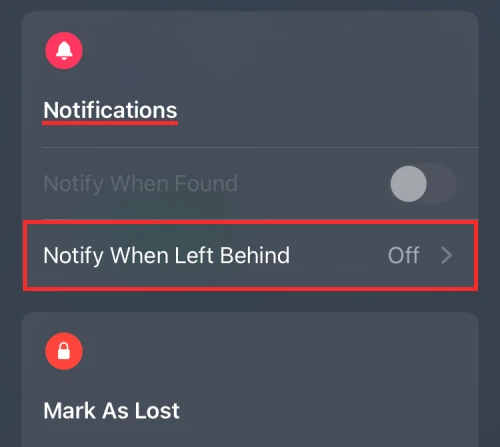
Một menu mục bổ sung mới sẽ xuất hiện cung cấp cho bạn thông tin chính về tính năng mới. Tại đây, hãy BẬT tùy chọn ‘Thông báo khi bị bỏ lại phía sau’ để bật cảnh báo tách biệt bất cứ khi nào bạn quên mang thiết bị này bên mình.
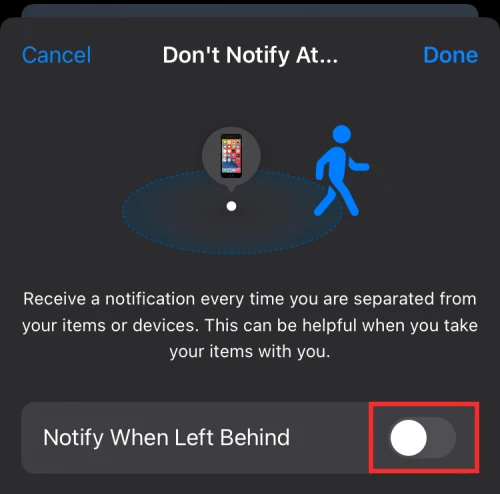
Ngoài ra, Apple cho phép bạn đặt ngoại lệ cho những cảnh báo này khi bạn đang ở nhà hoặc một địa điểm quen thuộc như văn phòng và bạn có thể bỏ lại thiết bị này ở đó.
Xem thêm: Những chức năng mới trên Dynamic Island của Apple
Thêm một vị trí làm ngoại lệ
Để thiết lập ngoại lệ, hãy nhấn vào tùy chọn ‘New Location’ trong phần ‘Notify Me, Except At’.
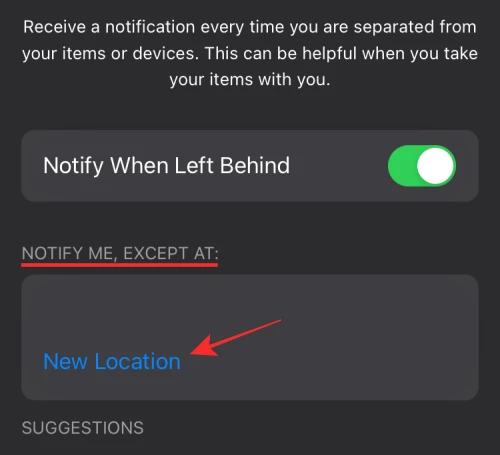
Trên màn hình tiếp theo, thêm một vị trí mong muốn (mà bạn không muốn nhận cảnh báo) từ bản đồ xuất hiện.
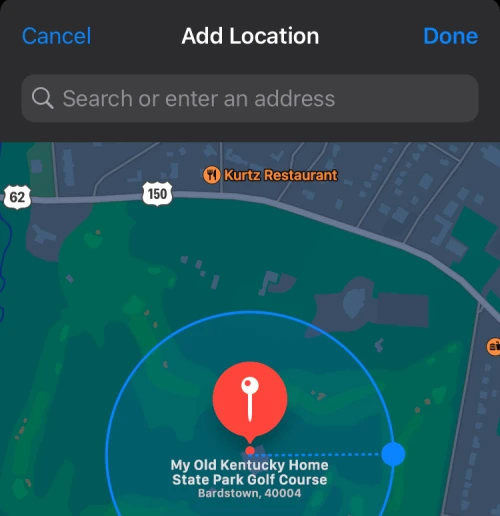
Khi vị trí này được chọn, bạn sẽ thấy nó xuất hiện trong tùy chọn ‘Thông báo khi bị bỏ lại phía sau’. Bạn có thể thêm bao nhiêu vị trí tùy thích, trừ trường hợp ngoại lệ bằng cách nhấn vào tùy chọn ‘Vị trí mới’ và lặp lại quy trình.
Hi vọng bài viết có ích cho bạn!




